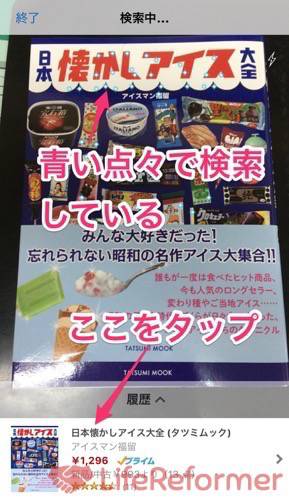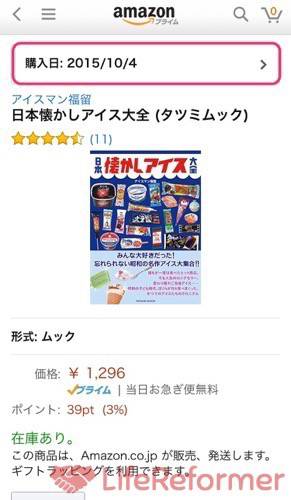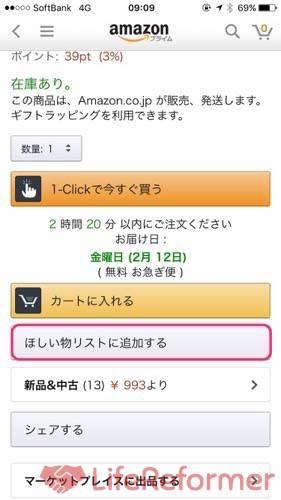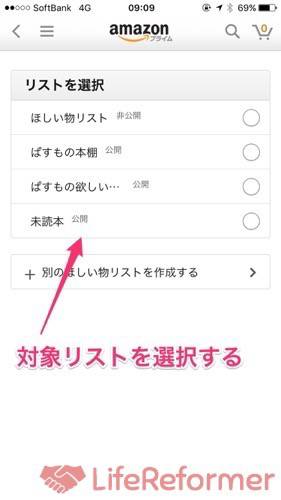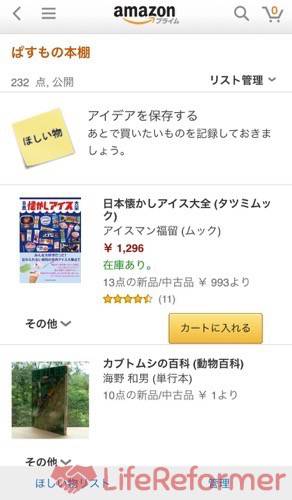あなたは自分が持ってる本を全て把握できていますか?
ぼくはそこまでたくさんの本を持ってる分けではないのですが、自分がどんな本を持っているのかを覚えられずに、また同じような本ばかり買ってしまって困っていました。
つい先日部屋の模様替えをするタイミングで、本棚にある本も一度全て出し、整理することにしたのです。
△これが持ってる本の一部なんですけどね。
せっかく全てを出したので、これらの本を管理するためにAmazonの公式アプリを使って、『ほしい物リスト』に登録したのです。
本来『ほしい物リスト』は「今は買わないけど後で買おう」っていう時に登録しておくものなんでしょうけど、今回はちょっと違う使い方をしてみたんです。
その結果、自分がどの本を持っているのかが一目瞭然になり、さらには購入日までわかる(Amazonで購入した場合のみ)ようになったのです。
ぼく的にはかなり画期的で便利な使い方だと思いましたので、そのやり方をご紹介したいと思います。
本をたくさん持ってるあなたにも、是非試してみていただきたいのです!
『ほしい物リスト』を本棚化!?
登録方法
Amazonの『ほしい物リスト』へ本を登録するのにいちいち本のタイトルを入力して登録していたのでは、かなり時間がかかりますし、途中でやる気が失せてしまいそうです。
そこで、Amazonの公式アプリを使います。
アプリを開くとこの画面が出てくると思いますので、検索窓の右側にあるカメラのマークをタップします。
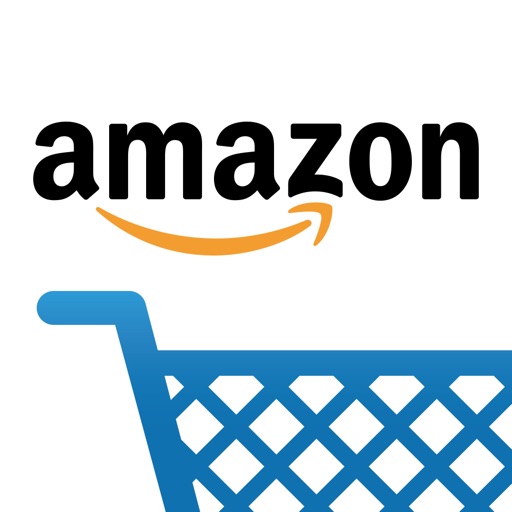
△そして本の表紙をカメラで撮影すると、青い点々が文字を読み取って、Amazonに登録されている商品何十万点から、同じ本を探しだしてくれます。
すると下の方に探し出した本が大抵出てくるので、そこをタップします。
△すると登録されているこの本の情報が出てくるのですが、この画像上の方に赤枠で囲った“購入日:2015/10/4”という購入した日までわかってしまうのです。
これはもちろんAmazonで買い物をした場合のみなのですが、それでも購入日がわかるってのも良いですよね。
△そして下にスクロールすると、赤枠で囲った“ほしい物リストに追加する”というボタンがありますので、こちらをタップします。
△すると自分が作成した『ほしい物リスト』の一覧が出ますので、こちらから対象のリストを選択して登録します。
『本棚リスト』を始めて作る時にはその下にある“別のほしい物リストを作成する”をタップすれば、新しいリストが作成できますよ。
△先ほど登録したリストをのぞいて見ると、しっかり登録した本がありますね。これでいつでも自分が持ってる本を確認することが出来ます。
まとめ
Amazonの『ほしい物リスト』に登録すると何が便利なのか?
それは持ってる本がわかるだけでなく、未読の本に何があるのかわかるのです。
それはもちろん『本棚リスト』とは別に『未読本リスト』というのを作成して、そちらに登録してあるのでわかるのです。
少し手間かもしれませんが、まず本を買ったら『未読リスト』に登録をする。
その後、その本を読み終えたら『本棚リスト』に移動させるだけで、未読の本と、持ってる本が管理出来るんですね〜。
いや〜 この使い方はぼく的にかなり便利な使い方を見つけたと思っております。
同じ本を買ってしまわない為にも、この管理方法をオススメしますよ!
ぱすものリスト
- ぱすもの本棚
- 未読本
ぼくがどんな本を持っていて、これからどんな本を読むのか気になった方がいたら、上のリストを覗いてみて下さい。
あなたも同じように『本棚リスト』を作成したら、是非教えて下さいね!
あなたがどんな本を持ってるのか気になるぱすも(@jpasmo)でした! 最後まで読んでくれてMahalo…(`・ω・´)ゞ